Bildschirmzeit-Passcode
Wenn Sie ein iPhone-Benutzer sind, wären Sie auf diesen Begriff gestoßen Bildschirmzeit-Passcode. Es ist ein 4-stelliger Code, der zum Schutz der Sicherheitseinstellungen Ihres iPhones verwendet wird. Es spielt eine wichtige Rolle bei der Einschränkung und dem Sicherheitsdienst Ihres Geräts. Falls du das vergessen hättest Bildschirmzeit-Passcode, dann ist es schwierig, notwendige Änderungen in den Sicherheitseinstellungen Ihres iPhones vorzunehmen. Es gibt zusätzliche Methoden, um das vergessene Passwort wiederherzustellen. In diesem Artikel werden Sie effiziente Möglichkeiten entdecken, sie sicher abzurufen. Mit diesem Passcode können Sie die Bildschirmzeit einschränken und die Gerätenutzung optimal verwalten. Es hilft Ihnen, die auf dem Bildschirm verbrachte Zeit zu analysieren und schützt Sie vor der Abhängigkeit von Gadgets. Verwenden Sie diesen Artikel, um die besten Möglichkeiten zum effizienten Wiederherstellen des Bildschirmzeit-Passcodes zu erkunden.
- Teil 1: Was ist der Bildschirmzeit-Passcode?
- Teil 2: Wie stelle ich den Passcode für die Bildschirmzeit ein?
- Teil 3: Wie kann ich Bildschirmzeitberichte anzeigen und Limits festlegen?
- Teil 4: Wie verwalte ich die Bildschirmzeit?
- Teil 5: Was passiert nach 10 fehlgeschlagenen Passcode-Versuchen für die Bildschirmzeit?
Teil 1: Was ist der Bildschirmzeit-Passcode?
Das Bildschirmzeit-Passcode scheint eine erstaunliche Umgebung zu sein, die ausschließlich dazu dient, den Eltern dabei zu helfen, die vollständige Kontrolle über die Bildschirmaktivitäten ihrer Kinder zu erlangen. Dieser Passcode hilft dabei, Zeitlimits für Anwendungen festzulegen und auf die Zeit zu achten, die für jede Anwendung auf Ihrem Gerät aufgewendet wird. Wenn Sie diesen Passcode vergessen haben, führt es zu Frustration, die bestimmte Anwendung über die festgelegten Grenzen hinaus zu verwenden. Wenn die Anwendung mit einer Messaging- und Dokumentenfreigabeplattform zusammenhängt, wird es zu einem Problem, mit Ihrer Arbeit fortzufahren. Um dieses Problem zu lösen, kommt hier ein effizientes Tool, das mit seinen unglaublichen Funktionen überrascht. Sie können diese Funktion auch mit dem Android-Gadget mit einem Drittanbieter-Tool finden. Setzen Sie Zeitlimits für Ihren Bildschirm und verwalten Sie diese optimal, um eine eingeschränkte Nutzung zu gewährleisten.
Teil 2: Wie stelle ich den Passcode für die Bildschirmzeit ein?
Hier erfahren Sie, wie Sie a einstellen Bildschirmzeit-Passcode im Gadget mit dem Microsoft-Konto. Navigieren Sie sorgfältig durch die Schritte und legen Sie Zeitlimits für jede auf Ihrem Gerät verfügbare App fest. Zunächst müssen Sie sich bei Ihrem Microsoft-Konto anmelden, das mit Ihrer Familiengruppe verbunden ist. Wählen Sie das Familienmitglied oder den Namen des Kindes aus der verfügbaren Liste aus und wählen Sie die Option „Bildschirmzeit“. Legen Sie jetzt Zeitlimits und einen Zeitplan für jede App im Gerät fest oder Sie können die Einschränkung auch für das gesamte Gadget implementieren. Verwenden Sie die Steuerelemente, um bestimmte Zeitlimits festzulegen und die Änderungen zu speichern.
Sie können die Bildschirmzeit einschränken, indem Sie Zeitlimits festlegen und diesen Passcode einbetten, um die Einstellungen vor weiteren Änderungen zu schützen. Es ist nicht möglich, diese Einstellung zu bearbeiten, ohne den autorisierten Passcode einzugeben. Dieser Passcode spielt eine wichtige Rolle beim Schutz der Bildschirmzeiteinstellungen im Gerät.
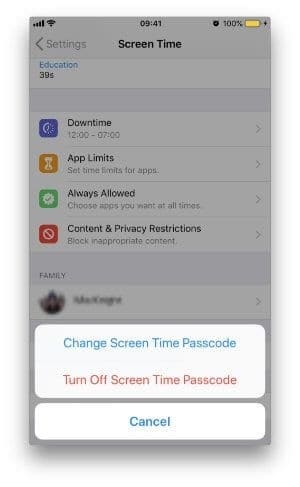
Teil 3: Wie kann ich Bildschirmzeitberichte anzeigen und Limits festlegen?
Um den Bildschirmzeitbericht anzuzeigen, müssen Sie den Passcode eingeben und im Berichtsbereich surfen. In diesem Bericht finden Sie die für jede App aufgewendete Zeit. Ändern Sie basierend auf den Ergebnissen die Bildschirmeinstellungen und das Zeitlimit. Auf dem iPhone finden Sie diese Option als integriertes Programm. Für Android-Gadgets können Sie diese Funktion mithilfe von Anwendungen zur Kindersicherung oder Familienverknüpfung implementieren. Auf dem iPhone können Sie im Einstellungsmenü durch die Bildschirmzeitoption surfen und die Bildschirmberichte mühelos anzeigen. Auf Android-Geräten können Sie den Bericht in den installierten Anwendungen sehen. Sie können einen wöchentlichen Bericht mit Daten zur Nutzung der App in einer Woche anzeigen. Eine grafische Darstellung beschreibt die Daten präzise.
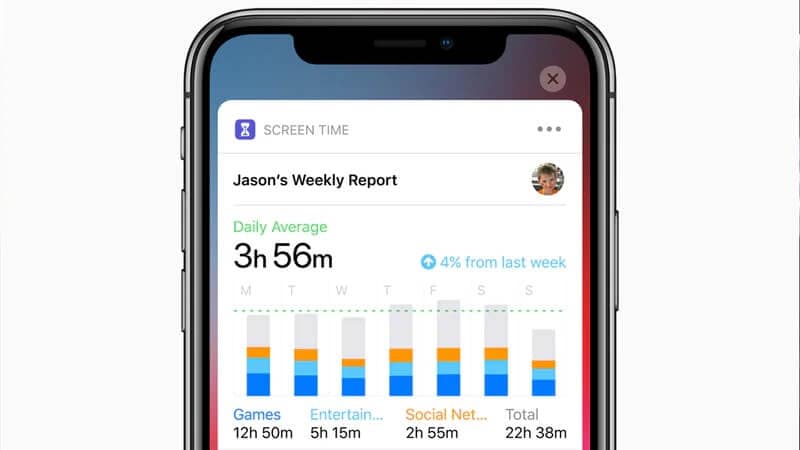
Teil 4: Wie verwalte ich die Bildschirmzeit?
Sie können die Bildschirmzeit verwalten, indem Sie optimale Zeitpläne für die Verwendung der Gadgets festlegen. Stellen Sie sicher, dass Ihr Bildschirm vor einer Stunde Ihrer Schlafenszeit ausgeschaltet ist. Ermutigen Sie Ihre Kinder, ihre Bildschirme während der Mahlzeiten auszuschalten. Begeistern Sie die Kinder, indem Sie am Ende des Tages zusätzliche Bildschirmzeit für ihre Bemühungen hinzufügen, die geplante Bildschirmzeit zu akzeptieren. Verwalten Sie die Bildschirmzeiten professionell und reduzieren Sie die Gadget-Nutzung in Ihrer Familie. Die Bildschirmzeitbeschränkung hilft den Eltern sehr dabei, ihre Kinder vor der Abhängigkeit von Gadgets zu schützen. Es hilft Ihnen, Ihre Gadget-Aktivitäten zu verfolgen und gibt Ihnen einen klaren Überblick über Ihre Telefonnutzung.
Teil 5: Was passiert nach 10 fehlgeschlagenen Passcode-Versuchen für die Bildschirmzeit?
Nachdem Sie 10 Mal ein falsches Passwort eingegeben haben, wird der Bildschirm für 60 Minuten gesperrt. Es ist unmöglich, eine Stunde lang Änderungen vorzunehmen. Machen Sie keine weiteren Versuche mit dem falschen Passcode. Es gibt eine Standardmethode zum Zurücksetzen des Bildschirmzeit-Passcodes auf dem iPhone. Anstatt Ihr Gadget zu sperren, probieren Sie einige effektive Methoden aus, um den Passcode in kürzester Zeit zurückzusetzen oder wiederherzustellen. Um den Passcode zurückzusetzen, klicken Sie auf die Option „Passwort vergessen“ und geben Sie die Apple-ID-Anmeldeinformationen ein, um das neue Passwort einzugeben. Sie können ein neues Passwort erfolgreich zurücksetzen und die Bildschirmzeiteinstellungen schnell ändern.
Tipp: Passwort für die Bildschirmzeit vergessen, wie geht das?
Eine alternative Methode zum Wiederherstellen des Bildschirmzeit-Passcodes für das iOS-Gerät ist die Verwendung einer DrFoneTool-Anwendung eines Drittanbieters. Das Passwort-Manager-Modul ist ausschließlich für die iOS-Plattform verfügbar, um die Passwörter auf Ihrem iPhone wiederherzustellen. Es ist ein effektives Tool, mit dem Sie die vergessenen Passwörter, die in Ihrem Gadget verfügbar sind, im Handumdrehen wiederherstellen können. Sie hätten von überschüssigen Techniken gewusst, das DrFoneTool-Tool ist eine zuverlässige App und Sie können sich ohne zu zögern dafür entscheiden.
Funktionalitäten von DrFoneTool – Passwort-Manager (iOS)
- Stellen Sie Ihre Apple-ID-Anmeldeinformationen wieder her.
- Holen Sie sich Ihren Bildschirmzeit-Passcode schnell zurück
- Der Passwort-Wiederherstellungsprozess findet sicher ohne Probleme mit Datenlecks statt.
- Die Passcode-Wiederherstellung erfolgt schneller und die Ergebnisse werden in einem organisierten Format für einen schnellen Zugriff angezeigt.
- Sie können alle versteckten Passwörter auf Ihrem iPhone schnell wiederherstellen.
Die oben genannten Funktionen helfen Ihnen, die gewünschten Anmeldeinformationen zu erhalten. Sie können diese Funktionen verwenden, um die vergessenen Passwörter auf Ihren iOS-Geräten wiederherzustellen. Diese herausragenden Merkmale erhöhen die Zuverlässigkeit dieser App. Die einfache Benutzeroberfläche ermutigt eine durchschnittliche Person, selbstbewusst auf dieser Plattform zu arbeiten. Es sind keine besonderen Fähigkeiten erforderlich, um diese Umgebung zu meistern. Es reicht aus, wenn Sie die verfügbaren Tutorials auf der offiziellen Website durchsuchen, um Datenwiederherstellungsaufgaben durchzuführen. Befolgen Sie die Richtlinien sorgfältig, um fehlerfreie Ergebnisse zu erhalten. Ein hervorragendes Tool, das den Benutzern von Gadgets hilft, die vergessenen Daten schnell wiederherzustellen.

Der schrittweise Prozess zum Abrufen der Passwörter in Ihrem iPhone. Surfen Sie vorsichtig durch die folgenden Schritte, ohne einen zu überspringen.
Schritt 1: Installieren Sie die Anwendung
Besuchen Sie die offizielle Website der DrFoneTool-App und laden Sie das Programm basierend auf den Anforderungen Ihres Gadget-Betriebssystems herunter. Sie können sich entweder für die Windows- oder die Mac-Version entscheiden und sie entsprechend herunterladen. Installieren Sie es, indem Sie den Anweisungen des Assistenten folgen, und starten Sie das Programm durch Doppeltippen auf das Werkzeugsymbol.
Schritt 2: Verbinden Sie Ihr iPhone mit dem PC
Wählen Sie auf dem Startbildschirm das Modul „Password Manager“ und verbinden Sie dann Ihr iPhone über ein zuverlässiges USB-Kabel mit dem PC. Stellen Sie sicher, dass die Verbindung während des gesamten Kennwortwiederherstellungsverfahrens fest ist, um die Probleme mit Datenverlust zu überwinden.

Schritt 3: Starten Sie den Scan
Tippen Sie anschließend auf die Schaltfläche „Scan starten“, um den Scanvorgang auszulösen. Diese App scannt Ihr iPhone und zeigt die verfügbaren Passwörter im Gerät als Liste an. Sie können das gewünschte vergessene Passwort aus den angezeigten Elementen auswählen.

Schritt 4: Exportieren Sie die Passwörter
Mit dieser Exportoption können Sie die wiederhergestellten Passwörter auf einen beliebigen Speicherplatz übertragen. Wählen Sie das Passwort aus und tippen Sie auf die Schaltfläche „Exportieren“, um sie für einen einfachen Übertragungsprozess als CSV-Dateien zu konvertieren. Speichern Sie das Passwort für einen einfachen Zugriff im CSV-Format.

Nachdem Sie die obigen Schritte ausgeführt haben, trennen Sie Ihr iPhone von Ihrem PC und verwenden Sie die wiederhergestellten Passwörter ohne Probleme für Ihre Bedürfnisse. Während des Scanvorgangs müssen Sie einige Minuten warten, bis der Vorgang abgeschlossen ist. Sie haben Ihr altes Passwort ohne Probleme erfolgreich wiederhergestellt. Die DrFoneTool-App hilft Ihnen, alle möglichen Passwörter, die in Ihrem Telefon versteckt sind, effizient abzurufen. Die übersichtliche Anzeige der wiederhergestellten Passwörter ermöglicht es Ihnen, bequem auf ein bestimmtes zuzugreifen. Greifen Sie mit diesem unglaublichen Programm DrFoneTool schnell nach den gewünschten vergessenen Passwörtern auf Ihrem iPhone.
Fazit
Somit hatte dieser Artikel Ihnen aufschlussreiche Fakten über die Genesung gegeben Bildschirmzeit-Passcode. Verwenden Sie den obigen Inhalt, um die vergessenen Passwörter mühelos abzurufen. Die DrFoneTool-Anwendung ist das perfekte Programm, um Passwörter effizient abzurufen. Mit dieser App können Sie Passwörter im Zusammenhang mit Apple ID, Website-Logins und sozialen Medien wiederherstellen. Eine bequeme Methode, um das verlorene Passwort im Handumdrehen zurückzubekommen. Wählen Sie die DrFoneTool-App und stellen Sie die Passwörter sicher wieder her. Bleiben Sie mit diesem Artikel auf dem Laufenden, um effiziente Möglichkeiten zur Wiederherstellung vergessener Passwörter in Ihren Gadgets zu entdecken.
Neueste Artikel